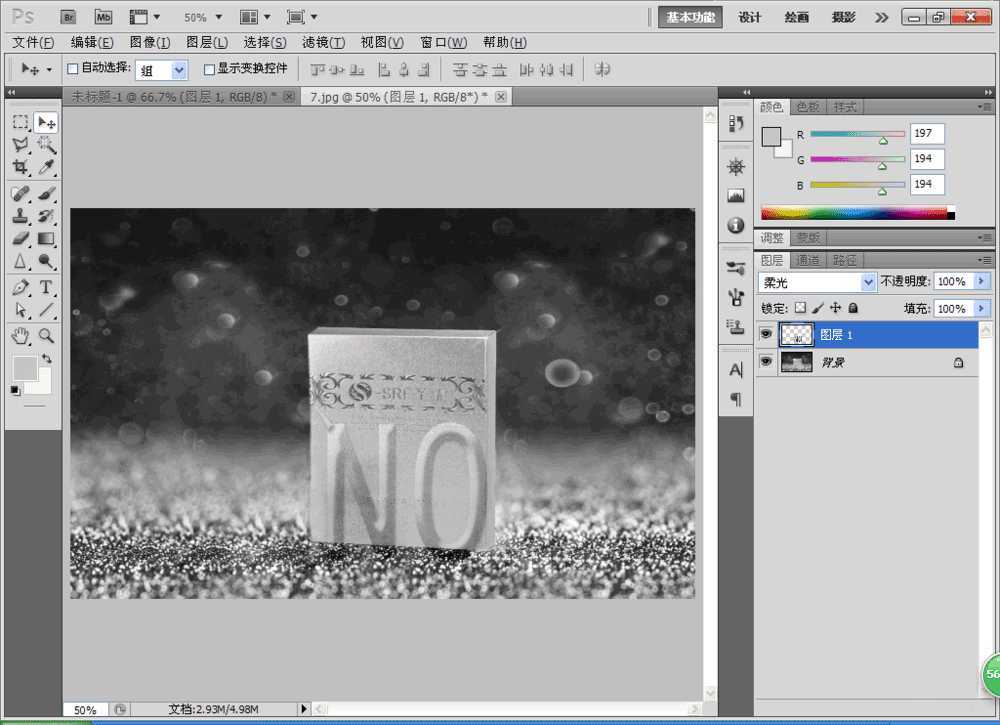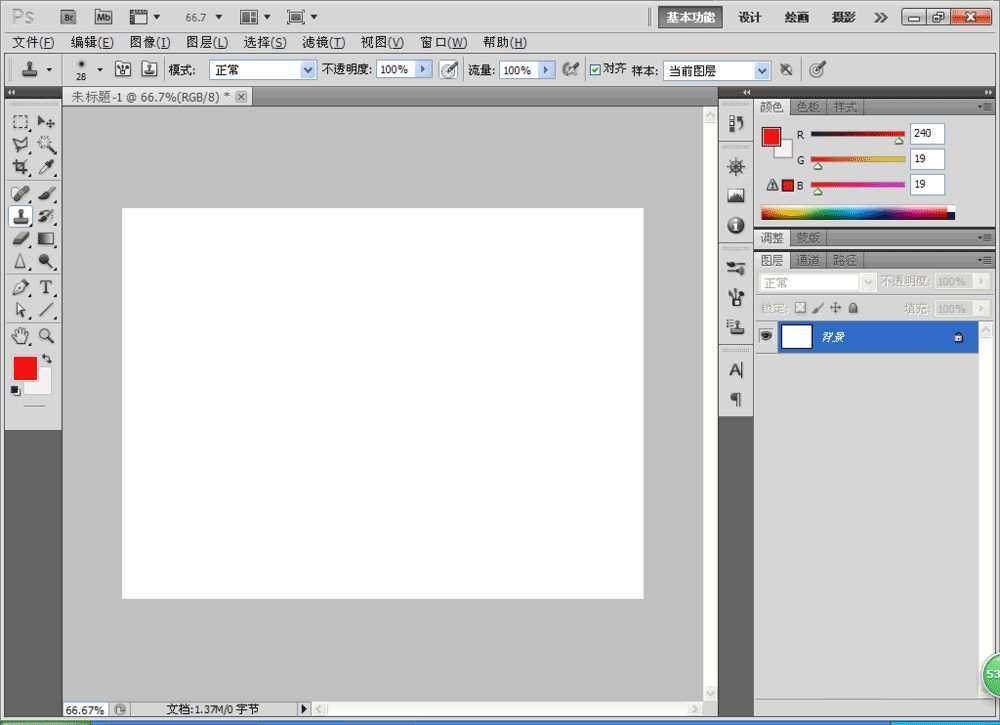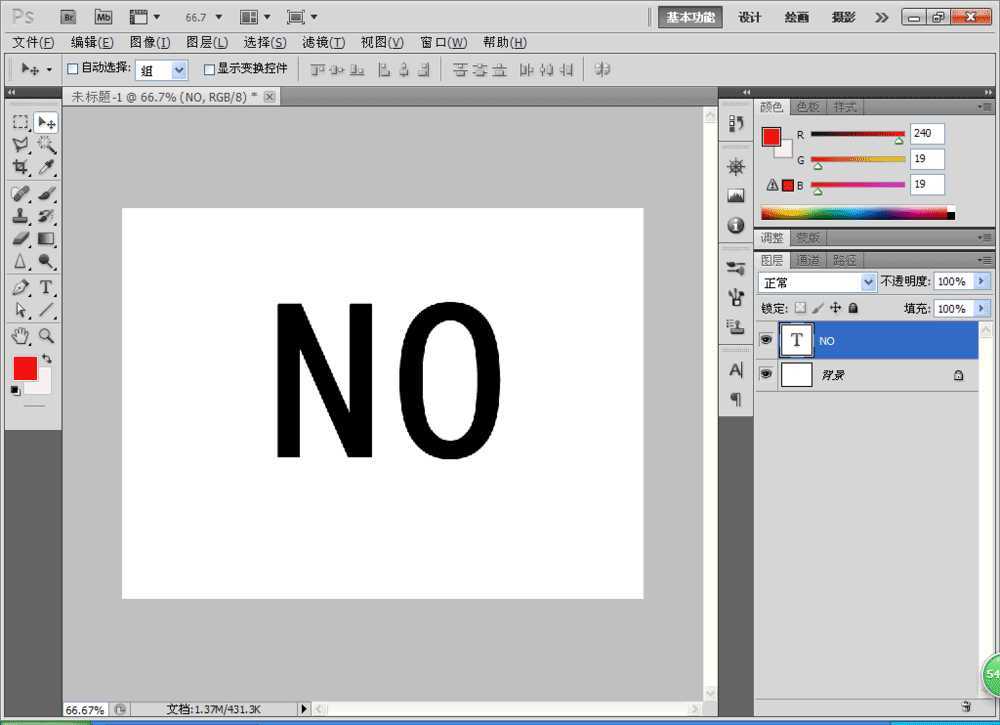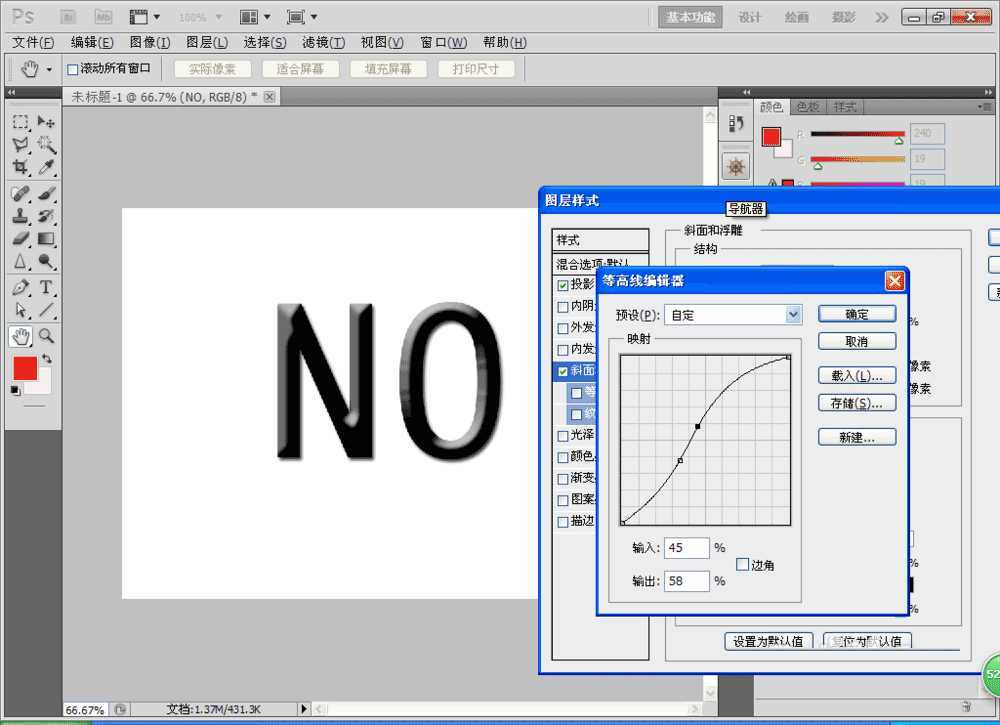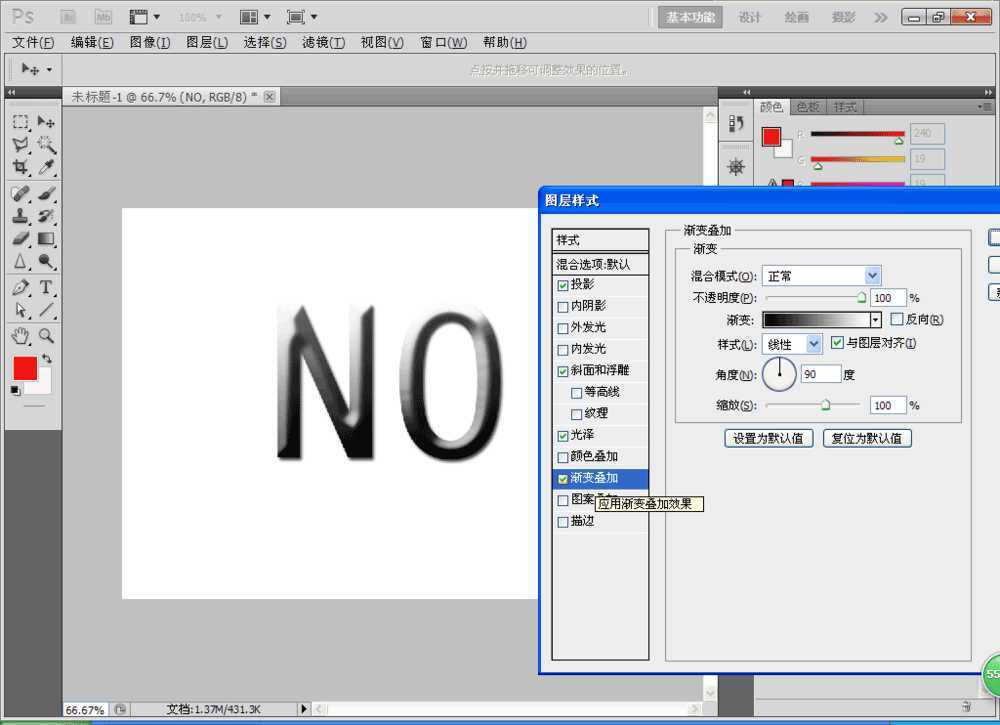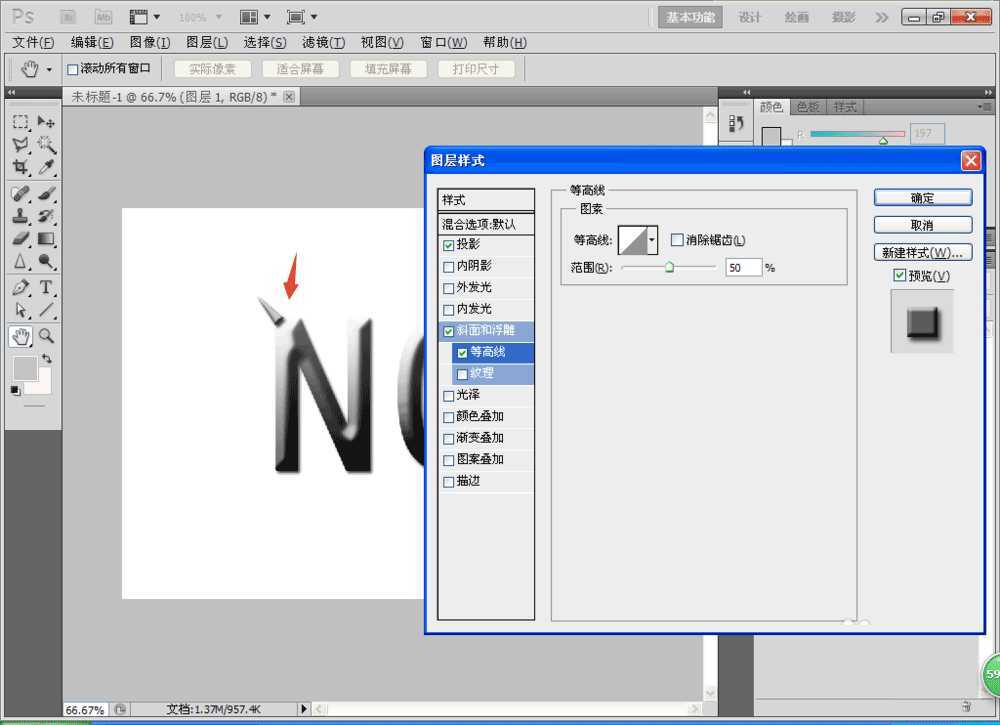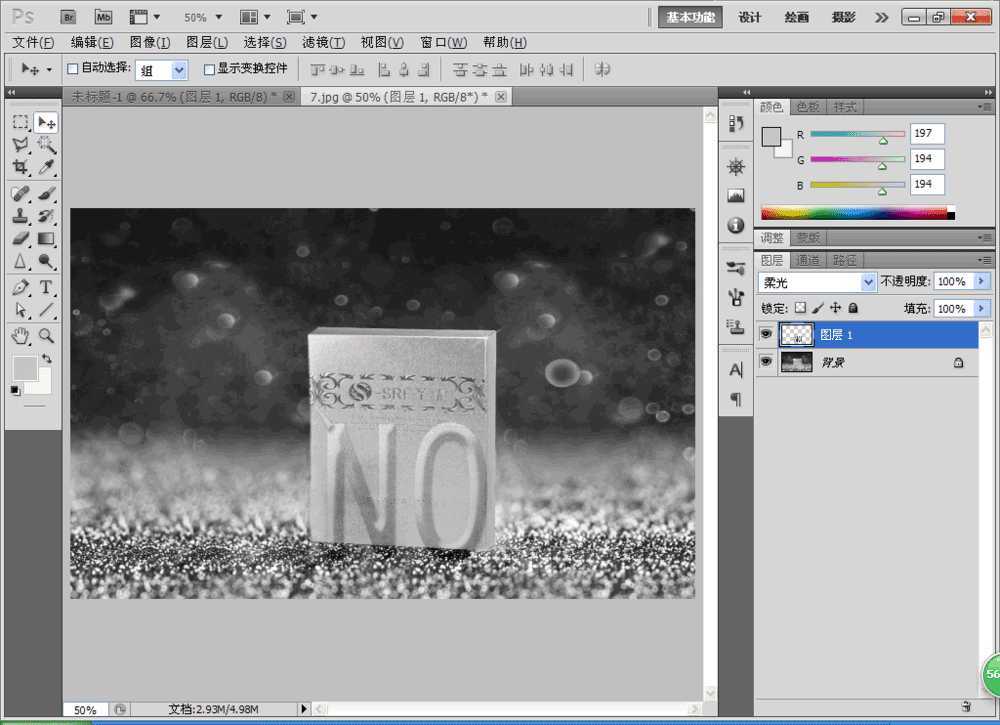用PS简单几步设计水珠字体
(编辑:jimmy 日期: 2025/1/11 浏览:2)
PS软件运用十分广泛,深受广大观众的喜欢,主要应用到图片处理,文字排版,图形设计,网页设计等多个方面,下面和小编一起来学习如何用PS设计水珠字体吧,有兴趣的朋友们一起来学习哦。
步骤:
1、新建一个800*600像素的白色背景,点击确定,如图
2、选择横排文字工具,设置文字的大小为80点,然后颜色填充为黑色,点击确定,如图
3、双击图层样式,勾选投影,勾选斜面和浮雕,调整等高线的数值,将文字字体变得更加亮,如图
4、勾选渐变叠加模式,设置混合模式为正常,不透明度为百分之100,然后点击确定,如图
5、然后新建图层,选择多边形套索工具,设置一个尖刺的工具,然后载入选区,填充为灰色,设置勾选斜面和浮雕,勾选等高线,勾选投影,然后点击确定。
6、打开一张图片,选择图像,调整,去色,然后点击确定,如图
7、将该设计的字体移动到了图片中,然后设置图层的混合模式为柔光,点击确定。
教程结束,以上就是用PS简单几步设计水珠字体方法介绍,操作很简单的,感兴趣的朋友可以参考本文,希望大家喜欢!